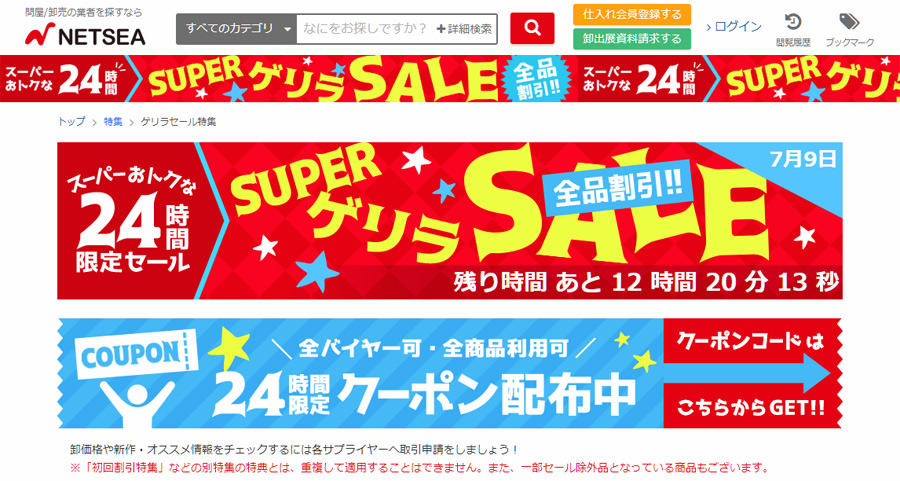バックヤード研究所とは、楽天市場
![]() のRMS、
のRMS、ヤフーショッピングのストアクリエイターPro、Amazonのセラーセントラル、
Wowma!(ワウマ)のワウマネージャーなどの管理画面の有効活用を研究する現役店長の調査ブログである。
ある有名な店長の言葉にも「バックヤードを制する者は、ネットショップを制す」という言葉があります。
バックヤード、管理画面の機能を100%活用できる日を目指して、店舗運営の記録を残していきたいと思います。
NETSEA ネッシー の一括商品CSVアップロードのCSVの仕様
NETSEAサプライヤーマイページとは
NETSEAサプライヤーマイページとは、NETSEA(ネッシー)
![]() に出店している店舗が、日々の店舗運営を行う為の管理画面の事です。
に出店している店舗が、日々の店舗運営を行う為の管理画面の事です。
NETSEA(ネッシー)に出店している店舗さんなら、注文が入った際や商品登録を行う際にログインする管理画面です。
NETSEAは卸売りの専門ショッピングモールとして、商品を仕入れたいバイヤーと、商品を卸したいサプライヤーのマッチングを目的にしたショッピングモールです。
NETSEAは楽天市場
![]() とは異なり、販売対象が「法人」「個人事業主」に限定されています。
とは異なり、販売対象が「法人」「個人事業主」に限定されています。
日々の店舗運営の根幹システムであるNETSEAサプライヤーマイページにおいて、今回は、NETSEAにサプライヤーとして出店されている方に向けて、NETSEAで商品をCSV一括登録で行う際のCSVの仕様をご紹介いたします。
NETSEAの商品CSV出品・CSVアップロードとは
NETSEA(ネッシー)
![]() の商品CSV出品とは、NETSEAに商品を登録する際に、CSVファイルによって一括で商品登録を行うための機能のことです。
の商品CSV出品とは、NETSEAに商品を登録する際に、CSVファイルによって一括で商品登録を行うための機能のことです。
NETSEAに限らず、楽天市場
![]() などのショッピングモールをはじめ、カラーミーショップ
などのショッピングモールをはじめ、カラーミーショップ
![]() やMakeShop
やMakeShop
![]() などの自社ECサイトでも備わっている商品登録を一括でCSVによって登録する方法は、商品点数が多い店舗にとっては必須機能といえる重要な機能です。
などの自社ECサイトでも備わっている商品登録を一括でCSVによって登録する方法は、商品点数が多い店舗にとっては必須機能といえる重要な機能です。
商品登録をバックヤードから一点ずつ行うと、手間と時間がかかりますが、CSVファイルによって一括で登録する場合は、作業時間が大幅に短縮できるため、一度に100商品以上を登録することが可能となるのです。
NETSEAにおけるCSV商品登録の際に、確認すべき項目と各項目の仕様について、次にご説明いたします。
NETSEAの商品CSV出品の仕様について
卸ショッピングモールのNETSEAにて、商品をCSVファイルによって一括登録する際に、作成するCSVファイルの仕様をまとめました。
項目名、説明、文字数と、必須となる項目、仕様についての詳細を掲載しております。
NETSEA(ネッシー)
![]() で商品をCSV登録される方の参考になれば幸いです。
で商品をCSV登録される方の参考になれば幸いです。
| 項目名 | 必須 | 説明 | 文字数 |
|---|---|---|---|
| 商品管理番号 | ○ | NETSEA上で商品を管理するための番号です。任意の文字列で登録可能ですが、メーカー品番やJANコードなどのご利用を推奨しています。 商品URLの一部になります。 例) https://www.netsea.jp/shop/9999/a-123 |
ハイフン、半角英数字20文字以内 |
| 商品名 | ○ | 商品の名称 | 全角50文字以内 |
| キャッチコピー | バイヤーを惹きつけるコピーを入力しましょう。 | 全角50文字以内 | |
| JANコード | 商品にJANコードがある場合は入力 | ハイフン、半角英数字13文字以内 | |
| メーカー品番 | 空欄の場合、自動的に商品管理番号が入ります。 | ハイフン、半角英数字30文字以内 | |
| カテゴリ | ○ | ※専用コードを入力 | 指定した数字 |
| 掲載開始日 | 入力した日時になるとページが表示され販売を開始。 | YYYY/MM/DD hh:mm | |
| 掲載終了日 | 入力した日時になるとページが非表示になり、販売を終了。 | YYYY/MM/DD hh:mm | |
| 出荷条件 | 受注~出荷にかかる日数、その他出荷に関する情報。 | 全角50文字以内 | |
| 良品返品 | ○ | 購入後の良品返品を受取るかどうかを設定。 0:不可 1:可能 2:応相談 |
0、1、2 いずれかを入力 |
| サイズ・容量 | 商品の名称サイズ・容量を入力。 | 全角1000文字以内 | |
| 規格 | 素材などの商品の詳細を入力。 | 全角1000文字以内 | |
| コメント | 商品の説明を記入。 | 全角1000文字以内 | |
| 注意事項 | 商品の注意事項を記入。 | 全角1000文字以内 | |
| スタンプ | スタンプは6種類 1:雑誌掲載 3:アウトレット 4:即日配送 5:値下げ 6:独占卸 7:販売後注文可 |
指定した数字 | |
| スタイル | 廃止済み ※現在利用していない |
||
| 検索タグ1~5 | 検索対象となるキーワードを5つまで登録できます。 商品に関連する、検索されやすいワードを登録してください。 |
全角10文字以内 | |
| 画像1~10 | FTPでアップした画像の情報を記入すると、自動的に画像がNETSEAにアップされます。 例)「フォルダ名/画像名.jpg」 |
ハイフン、半角英数字35文字以内 | |
| 画像キャプション1~10 | 対応する番号の画像を説明する言葉。画像キャプション3の言葉は「画像3」を説明することになります。 | 全角50文字以内 | |
| 注文欄番号 | システム内で自動的に採番されます。CSVダウンロード時に設定されているものをそのままアップロードすると、対象行が更新されます。値を変更すると、新規明細の追加になります。 | 半角数値 ( 1 ~ 50 ) |
|
| 商品管理枝番号 | 1商品にサイズ・カラー・ロット違いがある場合、それぞれに管理番号を付けることができます。 CSVデータ作成時に同一管理番号で、枝番号と内訳だけを変えたものを作成してください。 |
ハイフン、半角英数20文字以内 | |
| 内訳 | ○ | 1商品に、サイズ・カラー・ロット違いがある場合、その内容をバイヤーに分かりやすいように入力してください。 | 全角40文字以内 |
| 参考価格種別 | O(オープンプライス)、M(メーカー希望小売価格)、C(カタログ価格)、H(販売企業設定価格)のいずれかを記入。「参考価格種別は”O(オープンプライス)”・”M(メーカー希望小売価格)”・”C(カタログ価格)”・”H(販売企業設定価格)”のいずれかを指定してください」というエラーメッセージは、全角アルファベットの場合に表示されます。 | O M C H を設定 |
|
| 上代価格 | 商品の上代を記入。上代を表示しないためには、参考価格種別を未設定または、O(オープンプライス)を設定してください。 参考価格種別がO(オープンプライス)の場合、上代価格の入力は無効となります。 |
||
| 卸価格 | ○ | 内税で入力。セットの価格ではなく単価。 | |
| セット毎数量 | ○ | 販売ロット数。 ※例)1ダースごとの販売の場合、12と入力。1点から注文を受付ける場合は、1と入力。 |
|
| 在庫数 | ○ | 販売可能な数を入力。 ※例)セット毎数量が50なら1注文で50減る。 ※内訳ごとに在庫が設定できます。内訳ごとの在庫が連動しているわけではないので注意してください。 |
|
| 枝番号削除フラグ | ○ | 基本は N を入力。 注文欄を削除したい場合は、Y を入力。 ただし、Y を N に変更する場合はWEB編集での操作が必要です。 |
(CSVファイルでの操作は無効) |
| 価格非公開フラグ | 商品の卸価格をバイヤーに公開したい場合は N 、非公開にしたい場合は Y を入力。 | Y N を設定 |
|
| 販売中 | ○ | 販売中の商品は Y を入力。 販売を終了する場合は N を入力。 商品自体を削除する場合は D を入力。 |
Y N D を設定 |
| 販売方法 | ○ | 通常販売は T 、予約販売は Y 、決済のみ販売は K を入力。 空欄の場合は T(通常販売)となります。 |
T Y K を設定 |
| 販売サイト | ○ | 現在は N 以外選択できない。 | N を指定 |
| 固定キーワード1~3 | 廃止済み ※現在利用していない |
||
| ブランド管理ID | ○ | 出品する商品のブランドを設定します。ブランド登録で登録したIDを指定します。 ブランド登録をしていない場合は P を入力してください。 |
P か設定した管理ID |
| 割引開始日時 |
入力した日時より割引を開始します。 2007/01/10 22:00のフォーマットで入力。「分」は必ず “00” とします。 ※割引を取消または強制終了する場合は、「割引開始日時」「割引終了日時」「割引率」を空欄にしてアップロードします。 ※割引設定を行う場合には入力必須となります。 |
YYYY/MM/DD hh:00 | |
| 割引終了日時 |
入力した日時に割引を終了します。 2007/01/10 22:00のフォーマットで入力。「分」は必ず “00” とします。 ※割引を取消または強制終了する場合は、「割引開始日時」「割引終了日時」「割引率」を空欄にしてアップロードします。 ※割引設定を行う場合には入力必須となります。 |
YYYY/MM/DD hh:00 | |
| 割引率 | 適用する割引率を設定します。 ※割引を取消または強制終了する場合は、「割引開始日時」「割引終了日時」「割引率」を空欄にしてアップロードします。 ※割引設定を行う場合には入力必須となります。 |
半角数値 ( 1 ~ 99 ) |
|
| 送料区分 | 適用する送料区分を設定。 1:店舗の送料設定を適用 2:商品の送料設定を適用 ※デフォルトは店舗の送料設定を適用:1 |
半角数値1桁 ( 1 / 2 ) |
|
| 商品個別送料 | ○ | 商品の個別送料を設定 ※送料区分が「2:商品の送料設定」の場合、設定する必要がある。 「1:店舗の送料設定を適用」の場合は空欄にしてアップロードする。 |
|
| まとめ買い割引対象商品フラグ | まとめ買い割引機能の「対象商品と同時購入で割引」を設定する際の、同時購入の条件対象商品の設定 | Y/N | |
| 画像転載許可フラグ | 画像の転載許可を設定 | Y/N | |
| 消費者直送許可フラグ | 消費者への直送許可を設定 | Y/N |
NETSEAサプライヤーマイページのまとめ
今回はNETSEAで商品をCSVファイルによって一括登録する方法について、商品データのCSVファイルの仕様についてご紹介いたしました。
ネットショップの売上を継続的に拡大させていくには、商品登録を継続的に行っていく必要があります。
商品登録は、ネットショップ運営の中でも非常に時間と手間のかかる作業です。
CSVファイルによる商品一括登録ができる売場、バックヤードであるならば、迷わずCSVファイルによる商品登録を行うようにしましょう。
今回の内容が、NETSEAにサプライヤー出店されている方で、CSVファイルによって商品登録を実施する場合の参考になれば幸いです。